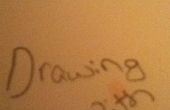Paso 4: Aurora
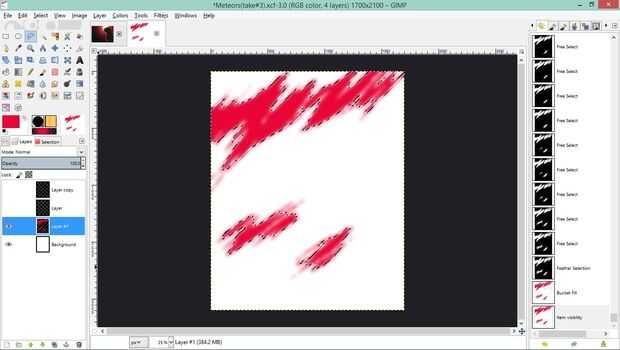
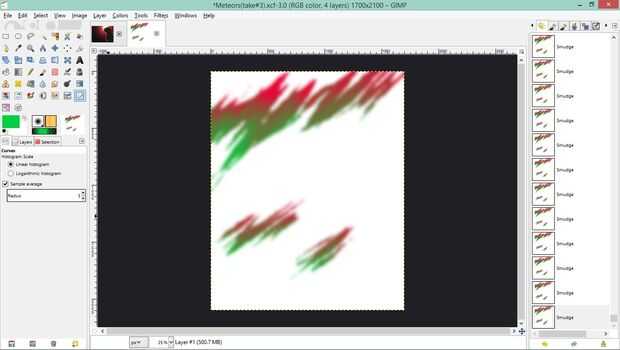
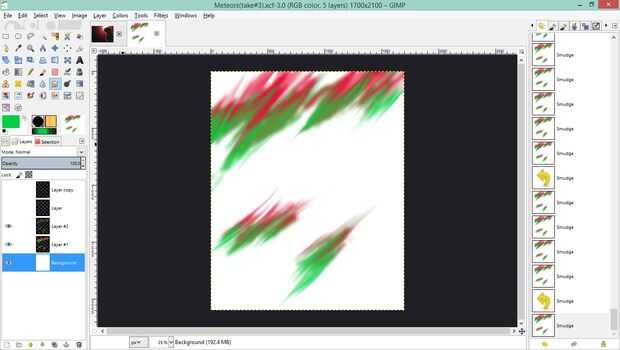
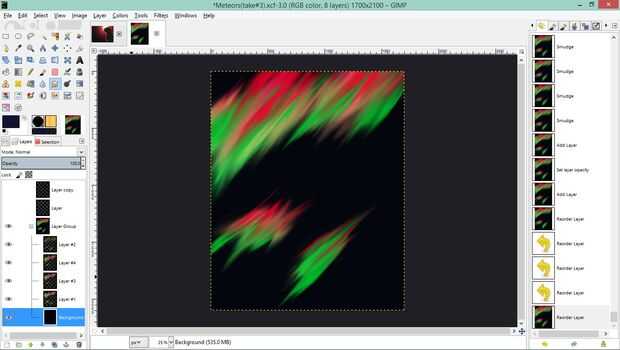
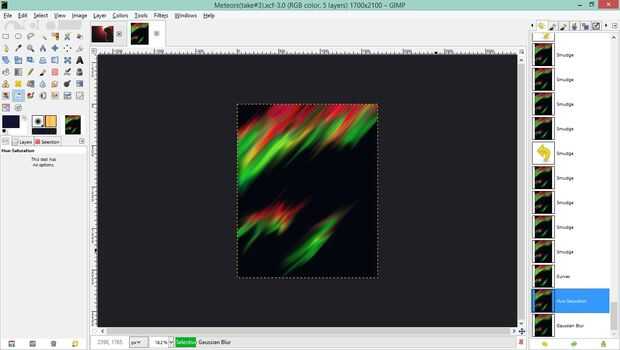
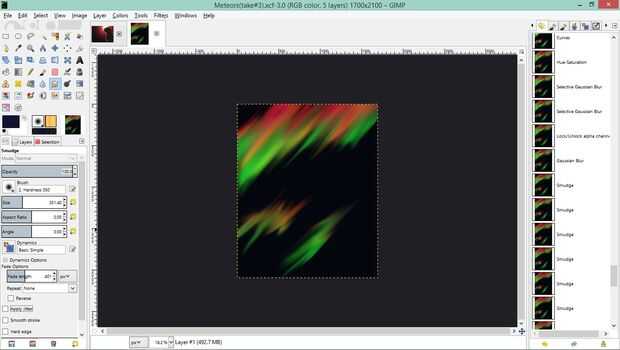
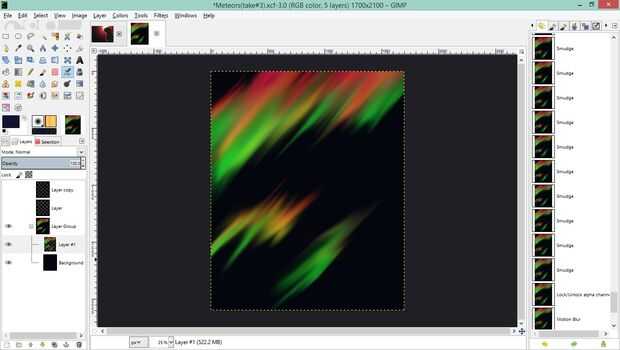
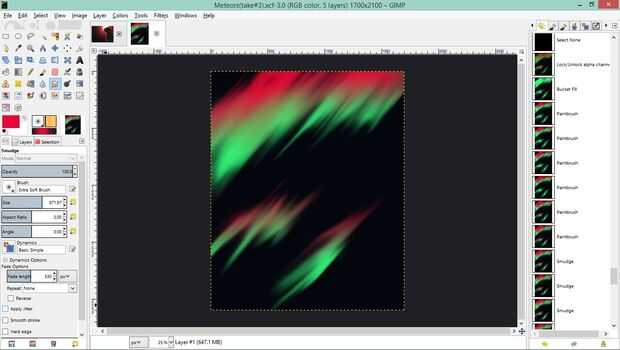
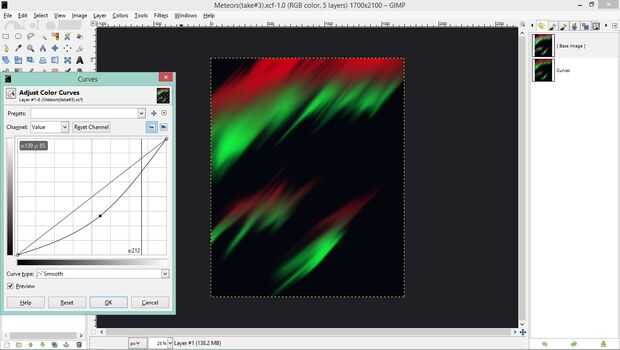
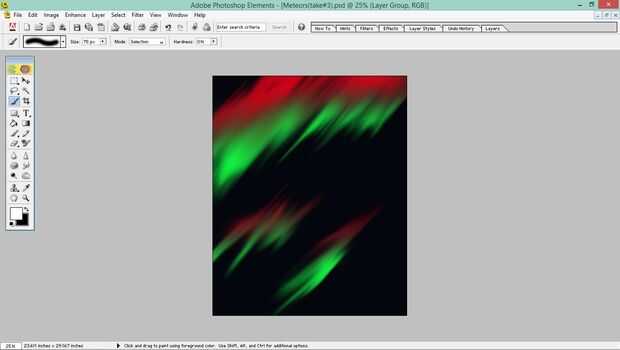
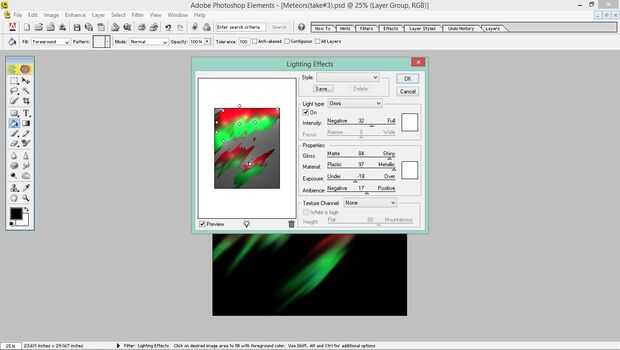
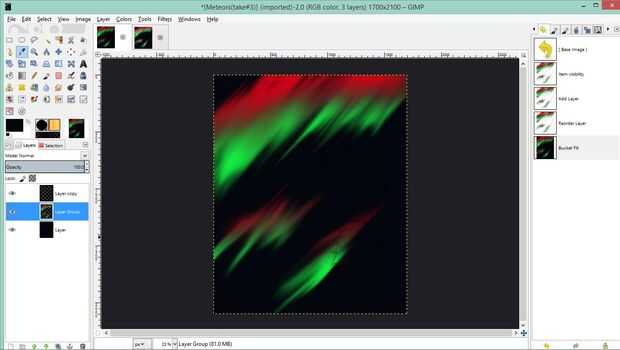
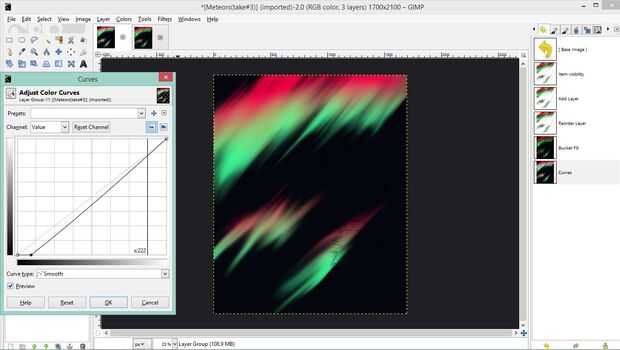
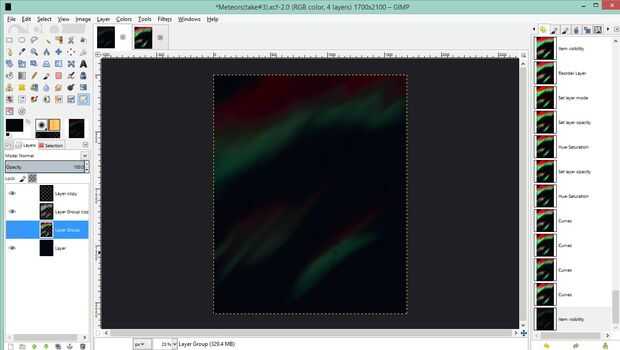
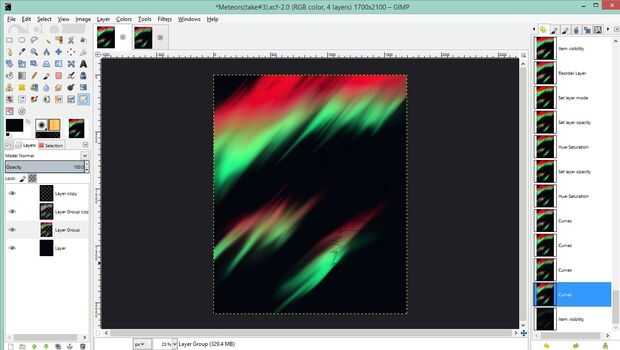
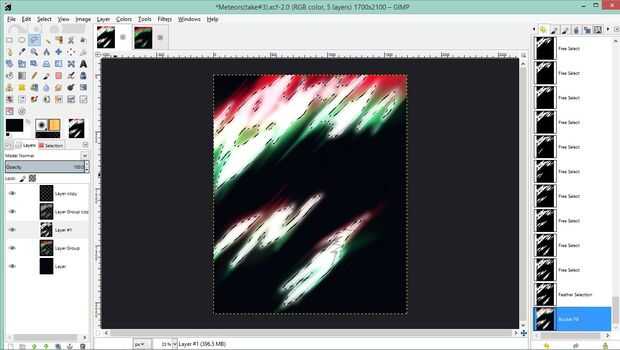
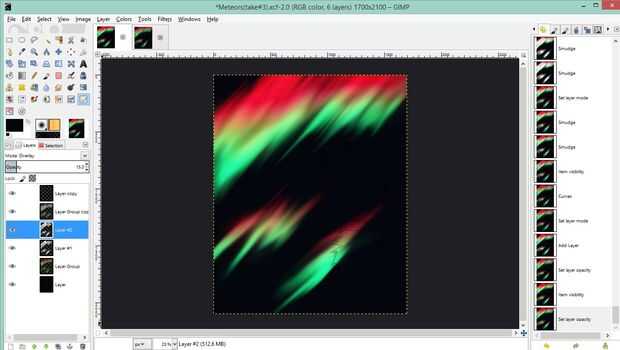
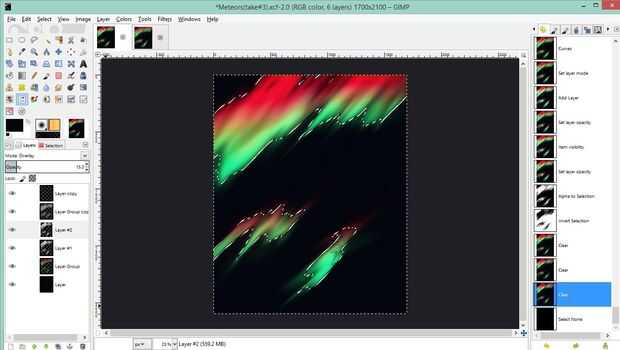
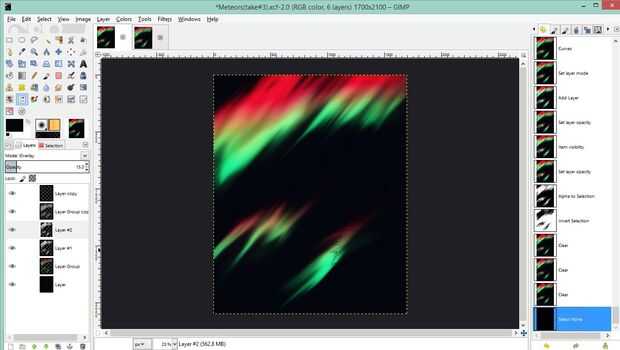
Bueno, esta parte tendrá un tiempo. Comenzar seleccionando óvalos finos, inclinados (Recuerde que para configurar la herramienta de selección a 'Añadir a la selección'). Esta selección de plumas, luego rellenar con el color (o colores) de su elección. Llene la capa de fondo con azul oscuro o cualquier color usted desea. Elegir un ajuste dinámico con cónicas (usted puede hacer su propio en la dinámica edición de ficha). Establecer la longitud de transición a algo alta y el modo de repetición en 'onda triangular'. Rápidamente dibuje líneas cónicas a través de la Aurora. Les difuminar lo suficiente como para que mezcle. Aclarar la Aurora con la herramienta curvas. Guarda la imagen como un PSD (archivo de Photoshop nativo) y abrirlo en Photoshop. Uso de efectos de iluminación para iluminar la Aurora. Si no tienes Photoshop, puedes omitir este paso o intente utilizar efectos de iluminación del gimp con la configuración de algo similar a lo que está en la foto superior. Guarde su trabajo y abierto respaldo en gimp. Duplicar la capa Aurora y utilice la herramienta dedo para 'desenfoque'. Bajar la opacidad de la capa. Seleccione más óvalos finos, inclinados. Una vez más, pluma de la selección, pero esta vez, lo llene con blanco (asegúrate de que estás en una nueva capa). Ajuste el modo de capa a 'superponer', baje la opacidad y duplícalo. Seleccione la capa Aurora original utilizando capa > transparencia > alfa a selección. Invertir la selección y claro todo dentro de la selección en cada una de las capas de la Aurora.
Wow, era mucho trabajo! ¿Pero bueno, valió la pena todo... derecho?